Filesビュー
Filesビュー ![]() は、読み込まれているすべてのモデルファイル(ブラウザの上部)およびその時点でEntity Editorで選択されているモデルファイルに割り当てられているプロパティ(ブラウザの下半分に位置)を表示します。
は、読み込まれているすべてのモデルファイル(ブラウザの上部)およびその時点でEntity Editorで選択されているモデルファイルに割り当てられているプロパティ(ブラウザの下半分に位置)を表示します。
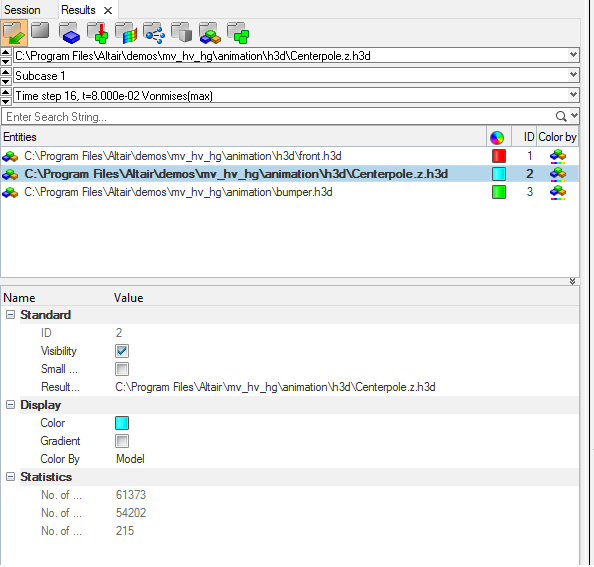
図 1. Resultsブラウザ - Filesビュー
- モデルを削除
- モデルの名称を変更
- 現在のモデルを変更
- 表示 / 非表示 / 隔離 / 対象のみを隔離
- 現在のモデルまたはマークされているモデルファイルのモデルステータスを表示
- ResultsブラウザのFilesビューセクションの設定を変更
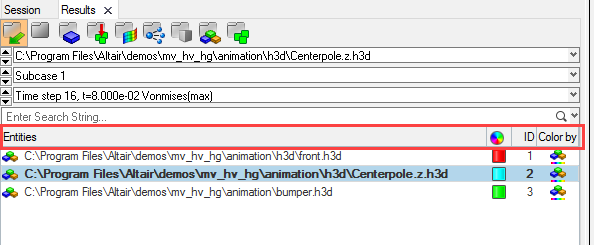
図 2.
エンティティ表示アイコン
エンティティ / モデルは、対応するアイコン- エンティティの横で太字となっているアイコンは、そのモデルが現在表示されていることを表します。
- チェックされていないエンティティの横の淡色アイコンは、エンティティの表示がオフになっていることを表します。
カラー
その時点で割り当てられているモデルの表示色は、ID
その時点で割り当てられているモデルIDは、IDの列に表示されます。Color by
Color byには、各モデルの- Color By Component

- 現在の色をコンポーネント毎に設定します。
- Color By Model

- 現在の色をモデル毎に設定します。Colors列に表示されているその時点のモデル色が使用されます。
- Color By Normal

- 現在の色を法線毎に設定します。要素の法線の正方向側は赤色で、負の方向側は青色で表示されます。
- Color By Part

- 現在の色をパート毎に設定します。
Entity Editor
ResultsブラウザのEntity Editorセクションでは、モデルの様々な状態およびプロパティを表示したり編集したりできます。ブラウザ上部のモデルファイルをクリックすると、Entity Editorに、そのモデルに割り当てられているプロパティが自動的に表示されます。詳細については、Entity Editorトピックのモデルファイルの項をご参照ください。